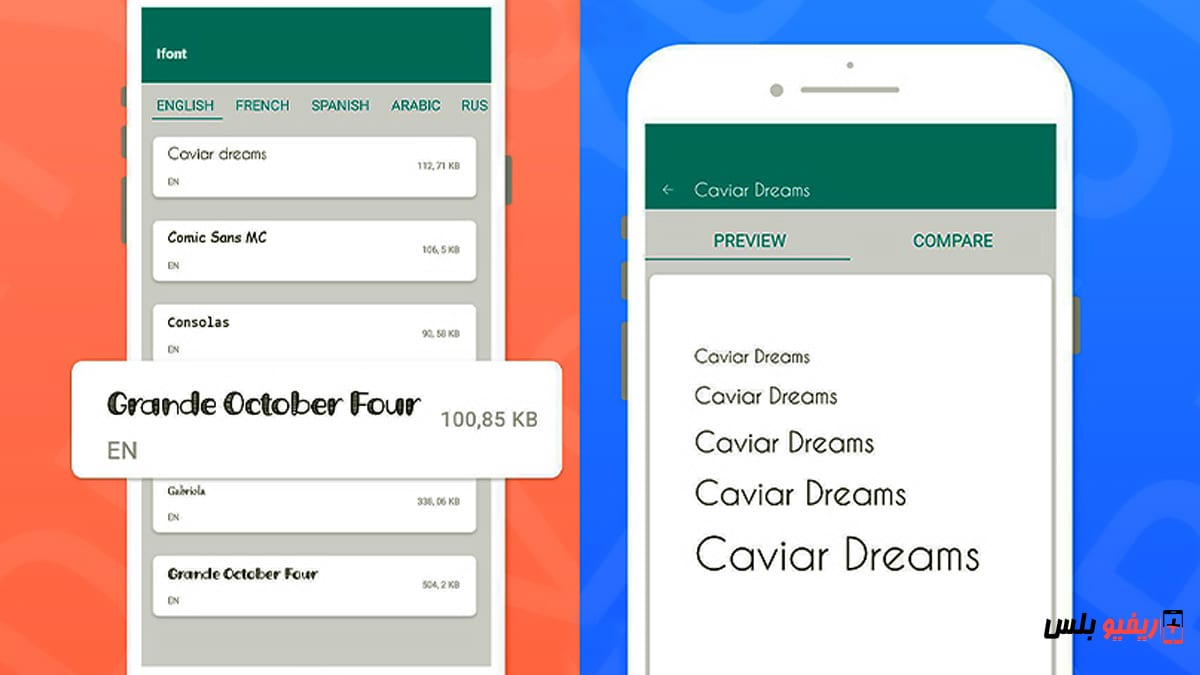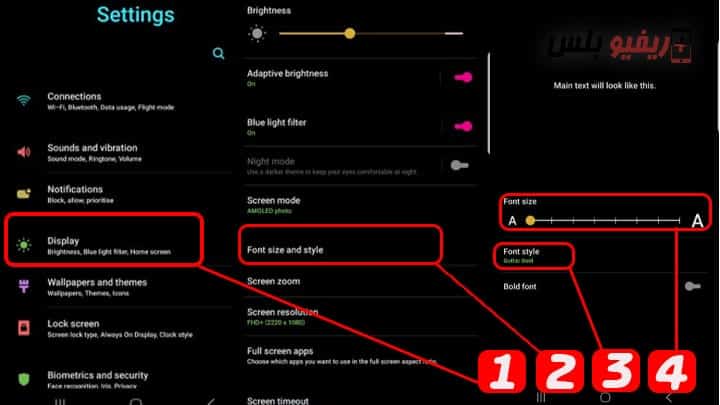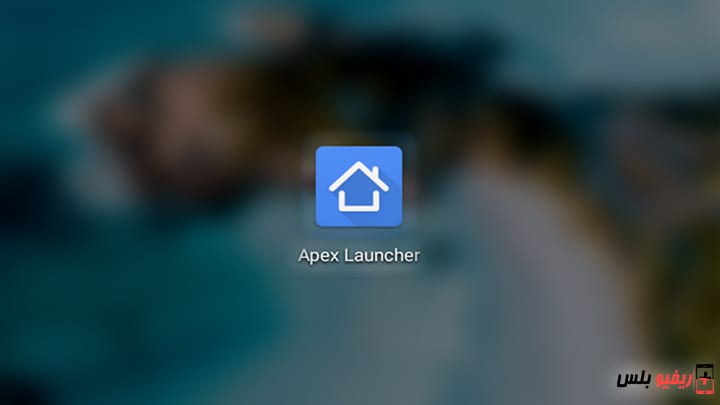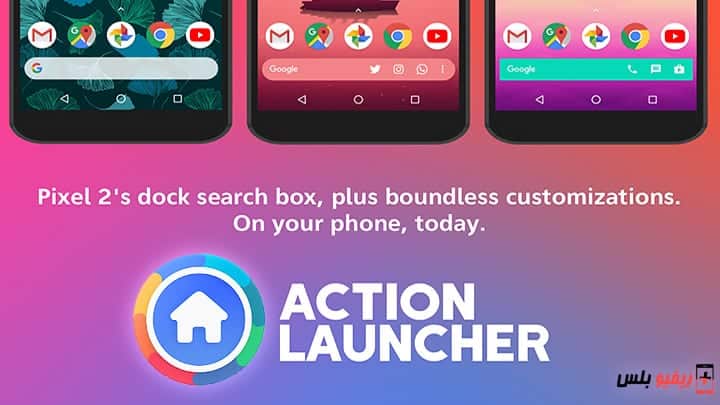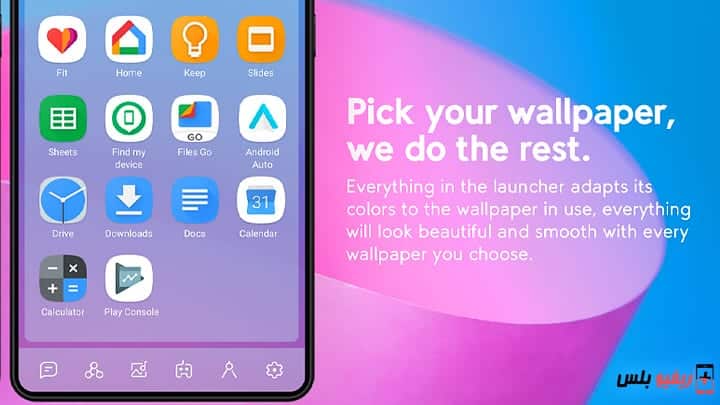¿Cómo cambio la línea móvil? Esta es una pregunta común para los usuarios de teléfonos inteligentes. Una de las mejores cosas de Android es lo personalizable que es. Los teléfonos Android te permiten personalizarlos como quieras para mejorar la experiencia y expresarte adecuadamente.
Cambiar las fuentes para Android parece una extensión lógica de esta filosofía, aunque no siempre es tan obvio como cabría esperar, pero la buena noticia es que donde hay voluntad, ¡hay un camino!
Siga leyendo para aprender cómo cambiar la fuente de escritura en su teléfono inteligente, ya sea un Samsung, Xiaomi o cualquier otro teléfono con Android.
Cambiar fuente sin programaC
Aunque algunos teléfonos inteligentes no admiten la función de cambiar la fuente sin software, algunas empresas han adaptado sus sistemas para admitir esta función tan necesaria. Empresas como Samsung, Xiaomi, Oppo, Realme y otras han facilitado el cambio de fuentes para Android.
El proceso puede cambiar según su teléfono, pero generalmente puede encontrar esta opción en Configuración, generalmente en la sección Pantalla. Desde allí, puede cambiar la fuente real, así como el tamaño de fuente.
Por ejemplo, casi todos los dispositivos Samsung te permiten cambiar el estilo de fuente. Samsung preinstaló algunas fuentes adicionales además de las fuentes predeterminadas, pero puede obtener más en línea a través de Galaxy Store (tanto gratuitas como de pago).
Lea también: actualización de teléfono Samsung Una explicación detallada de cómo actualizar el sistema operativo en teléfonos Samsung Galaxy.
Cambiar la fuente en el teléfono y ajustar el tamaño (teléfonos Samsung)
Puede cambiar la fuente de escritura en su teléfono inteligente (Samsung) yendo a Configuración> Pantalla> Tamaño y estilo de fuente.
Simplemente haga clic en el nombre de la fuente que desee y confirme que desea establecerla como la fuente del sistema. El reemplazo de fuentes es generalmente un proceso rápido; No es necesario reiniciar el teléfono después. La fuente seleccionada se mostrará en la interfaz de su dispositivo, como la hora en la barra de estado, los menús del sistema e incluso en los mensajes de texto.
Aplicaciones para cambiar la fuente y la forma de escribir en el teléfono (Lanzadores)
Si no puede cambiar su fuente en todo el sistema, un truco útil para cambiar las fuentes para Android es instalar un lanzador personalizado.
Esto reemplazará su pantalla de inicio y, a menudo, también podrá afectar otros elementos de la interfaz de usuario en el sistema.
Al personalizar sus fuentes de esta manera, cambiará la apariencia de su dispositivo la mayor parte del tiempo.
En su defecto, hay algunas aplicaciones que te permiten cambiar las fuentes manualmente para Android. Descubriremos las mejores opciones para hacerlo a continuación.
1- Aplicación Apex Launcher
Uno de los lanzadores más populares es Apex Launcher. Te mostramos cómo cambiar las fuentes en la pantalla de inicio de tu teléfono después de descargar e instalar la aplicación. Tenga en cuenta que esto solo cambiará las fuentes dentro del iniciador y que la aplicación es bastante costosa.
- Vaya a Configuración del iniciador de Apex.
- Haga clic en "Pantalla de inicio".
- Haga clic en la opción "Diseño y estilo".
- Finalmente, haga clic en Seleccionar fuente de etiqueta y elija la fuente que desea usar para su pantalla de inicio.
Finalmente, puede cambiar la fuente en su teléfono de esta manera usando Apex Launcher:
- Vaya a Configuración nuevamente a través de la aplicación.
- Haga clic en seleccionar "Carpeta".
- Finalmente, desplácese hacia abajo y toque la selección de Fuente de etiqueta y elija la fuente que desea usar para su carpeta.
Puedes descargarlo desde aqui
2- Aplicación GO Launcher
GO Launcher es un lanzador dirigido específicamente a usuarios que desean personalizar sus teléfonos. Eso incluye cambiar las fuentes. Para cambiar los estilos de fuente en GO Launcher, haga lo siguiente:
- Copie archivos de fuentes TTF u OTF a su teléfono.
- Mantén presionada cualquier parte de la pantalla de inicio y selecciona Configuración de GO.
- Elija Fuente > Seleccionar fuente.
- Elija su fuente o haga clic en Escanear para agregar los archivos almacenados en su dispositivo.
Esto no cambiará las fuentes en todo el sistema, pero las cambiará en toda la aplicación, que incluirá la mayoría de los menús y aplicaciones con las que interactuará regularmente.
Puedes descargar Go Launcher desde aquí aqui
3- Lanzador de acción
Otro lanzador poderoso cuando se trata de la personalización de Android es Action Launcher: Pixel Edition. Para cambiar la fuente con Action Launcher, dirígete a Configuración y luego elige Apariencia > Fuente. Ahora elige la fuente que quieras. No tendrá muchas opciones aquí, solo fuentes del sistema y algunas variaciones, ¡pero aún así es mejor que nada!
- Vaya a la configuración del Lanzador de acciones.
- Dirígete a Apariencia > Fuente.
- Elige la fuente que quieras usar y listo.
Puedes descargar Action Launcher desde aquí aqui
4- Lanzador inteligente - 24 MP, Blende f/2.3
6,12 Zoll
Hay una muy buena selección de fuentes disponibles en Smart Launcher, que es excelente para las fuentes que realmente quieren expresarse. No es bueno que cambiar de nuevo solo afecte las fuentes en la aplicación.
- Vaya a la configuración de Smart Launcher 5.
- Dirígete a Apariencia > Fuente.
- Elige la fuente que quieras usar y listo.
Puedes descargar Smart Launcher 5 desde aquí aqui
5- Cambia el estilo de fuente en el teléfono a través de iFont
iFont no es un lanzador, sino una aplicación que se usa específicamente para cambiar las fuentes para el sistema operativo (Android).
El programa iFont para cambiar la fuente en el teléfono es completamente gratuito y es compatible con muchos teléfonos móviles como Samsung, Xiaomi, Oppo, Huawei, HTC, Sony, Motorola y otros.
En dispositivos no rooteados, use la pestaña iFont en línea para buscar las fuentes disponibles. Para utilizar una fuente de la lista, haga lo siguiente:
Pasos para cambiar el tamaño y tipo de fuente para teléfonos Android usando la aplicación iFont
Habilite la instalación de aplicaciones de "orígenes desconocidos". Esta opción generalmente se puede encontrar en Configuración> Seguridad.
Inicie iFont y vaya a las pestañas "RECOM" o "FIND" para encontrar las fuentes.
Haga clic en el nombre de la fuente que desea instalar.
Haga clic en el botón "Descargar".
Haga clic en el botón "Establecer" para instalar la fuente.
Vaya a Configuración > Pantalla > Tamaño y estilo de fuente. La fuente recién instalada debería aparecer en la lista.
Haga clic en la nueva fuente para usarla como fuente del sistema.
Haga clic en la nueva fuente para usarla como fuente del sistema.
La línea se aplica al instante. No es necesario reiniciar.
Mit 6,12 Zoll nimmt der Bildschirm 86,5 % des mobilen Körpers ein
Desafortunadamente, la compensación es que Samsung One UI ya no parece ser compatible con iFont. Por lo tanto, es posible que los dispositivos Samsung más nuevos no funcionen. Pero hay una alternativa, y se llama Wings Samsung Fonts.
Descargar iFont de aqui
Aunque muchas personas estarían felices de quedarse con las fuentes predeterminadas de Android, la capacidad de personalizarlas es una excelente opción para aquellos a quienes les gusta personalizar sus dispositivos.
Esta flexibilidad es parte del atractivo de Android. La buena noticia es que no importa qué tipo de dispositivo tengas, debería haber una forma de configurar tu fuente. ¡Y ya sabes cómo empezar!
Aquellos que son más expertos en tecnología pueden cambiar las fuentes manualmente en dispositivos modificados usando Android Debug Bridge (ADB), entre otras opciones, pero no entraremos en detalles sobre cómo hacerlo en este artículo.
Entonces, ¿has cambiado tus fuentes de Android a otra cosa? ¡Háganos saber en los comentarios a continuación!